TP-LINK TL-WR700N在家庭共享ADSL下的设置方法
Mini无线路由器具备路由器的功能,可以实现多台电脑和手机等设备无线共享家中的一条宽带线路上网(如果家庭已经有无线宽带路由器产品,则不需要使用Mini产品了)。接下来以TP-LINK TL-WR700N路由为例,详细介绍设置步骤。
步骤一:连接线路
在没有路由器之前,我们是通过笔记本直接连接宽带来上网的,那么现在要使用路由器共用宽带上网,当然需要用路由器来直接连接宽带了。因此我们要做的第一步工作是连接线路,把宽带连到TL-WR700N的网线接口(WAN口)上,如下图所示。

按照步骤一连接好路由器之后,我们在通过无线连接到TL-WR700N,TL-WR700N默认为AP模式,要登陆设备管理界面,需要为笔记本设置静态IP,设置如下:
在"电脑桌面—开始—控制面板—网络连接"页面中,选择"无线网络连接"的图标,点击右键,选择"属性",按下图的信息将无线网卡的IP地址指定为192.168.1.100并保存。

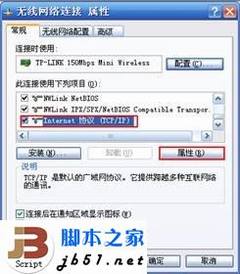
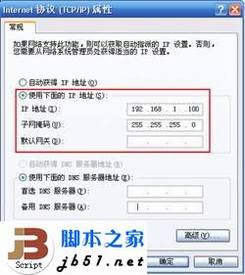
1、登录路由器。打开浏览器,输入192.168.1.253打开路由器的管理界面,在弹出的登录框中输入路由器的管理帐号"admin/admin"; 点击"设置向导",选择"下一步",如下图所示。



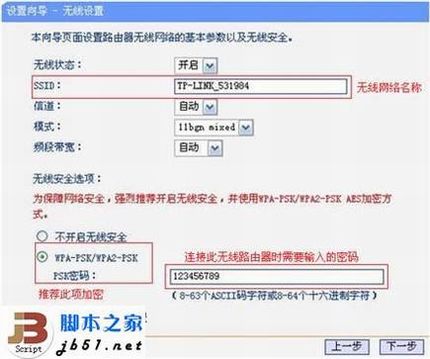
4、设置上网方式。一般常见上网方式包括PPPOE、动态IP、静态IP,本例以最为常见的PPPOE拨号上网为例。点击"下一步",弹出上网方式选择页面。
单机(不使用路由器)的时候使用Windows系统自带的

注意事项: 很多客户上不了网是因为输入了错误的用户名密码,请仔细检查输入的宽带用户名和密码是否正确,注意区分中英文输入、字母的大小写、后缀是否完整输入等。
5、完成设置。提示重启路由器,点击重启,如下图所示。
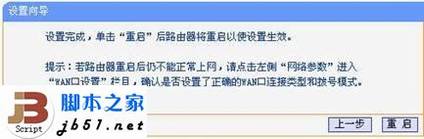
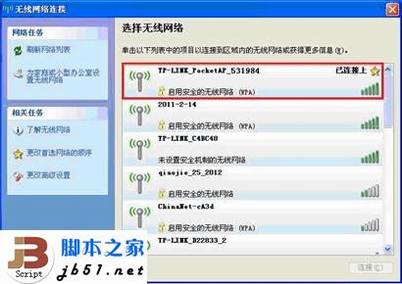
设置向导设置Router模式完成后并重启路由器之后, DHCP服务器会自动开启,笔记本的无线网络连接可以自动获取IP地址以及DNS服务器。所以请将无线网络连接IP地址重新设置为自动获取IP地址,设置步骤为在"电脑桌面—开始—控制面板—网络连接—无线网络连接—属性—Internet协议 TCP/IP—属性"页面中,设置"自动获得IP地址"和"自动获得DNS服务器地址",如下图。

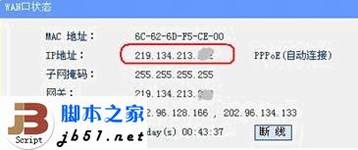
注意事项:当路由器工作在无线路由模式时,路由上唯一的网线接口变为"WAN口",我们只能通过无线连接路由器进入路由器的管理界面,通过有线无法进入路由器管理界面。